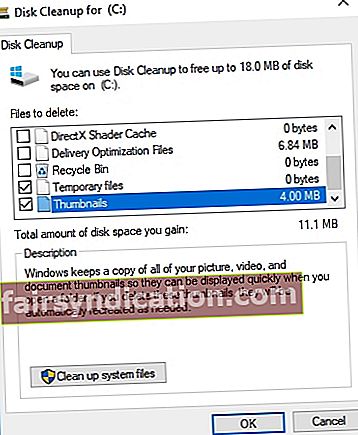Tänapäeval on üha enam inimesi hakanud pidama Windows Defenderit usaldusväärseks turvatööriistaks. Siiski on vaieldamatu, et see programm pole veel kaugeltki täiuslik. Väärib märkimist, et Windows 10 eelmise ja praeguse versiooni vead mõjutavad jätkuvalt paljusid kasutajaid. Üks levinumaid probleeme, millest nad on teatanud, on viga, millega kaasneb teade „Kaitse definitsiooni värskendamine ebaõnnestus”.
Selles artiklis õpetame teile, kuidas tõrketeate värskenduse ebaõnnestumist parandada. Sellele küsimusele lähenemiseks on erinevaid viise. Seega on kõige parem proovida meie allolevaid meetodeid, et leida, milline neist teile sobib.
1. meetod: ajutiste failide kustutamine
On üsna tavaline teada saada, et teatud värskenduste salvestamise ja levitamisega seotud süsteemifailid on rikutud. Sel juhul on võimalik, et see on mõjutanud Windows Defenderi viiruse definitsiooni eelmist versiooni. Sellest probleemist vabanemiseks on soovitatav eemaldada kõik ajutised failid ja taaskäivitada värskendusprotseduur. Väärib märkimist, et Windows Defender värskendab oma määratlust automaatselt ja regulaarselt, salvestades failid spetsiaalsesse kausta. Samuti oleks kasulik, kui kustutate selle kausta sisu.
Kausta Definition ja ajutiste süsteemifailide sisu eemaldamiseks toimige järgmiselt.
- Klõpsake tegumiribal ikooni Otsi.
- Tippige “Disk” (jutumärke pole).
- Valige tulemustest Disk Cleanup.
- Valige süsteemijaotus (C :), seejärel klõpsake nuppu OK.
- Valige Süsteemifailide puhastamine.
- Veenduge, et ruut „Ajutised failid” oleks märgitud.
- Ajutiste failide puhastamiseks klõpsake nuppu OK.
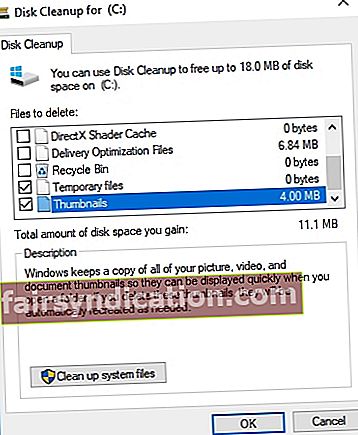
- Järgmine asi on käivitada turvarežiim.
- Navigeerige sellele teele: C: \ Windows \ Software Distribution.
- Kustutage kausta sisu.
- Taaskäivitage arvuti ja kontrollige, kas teie Windows Defenderi käitumine on paranenud.
- Taaskäivitage arvuti.
- Veenduge, et teie arvuti on Internetiga ühendatud. Sellest hetkest alates saab Windows Defender automaatselt värskenduse ja installib selle.
2. meetod: Windows Defenderi värskendamiseks kõrgendatud käsuviiba kasutamine
Selle probleemi jaoks on ka lahendus, see tähendab Windows Defenderi värskendamist kõrgendatud käsuviiba kaudu. See tähendab, et siin on sammud, mida peaksite järgima:
- Paremklõpsake tegumiribal Windowsi ikooni.
- Valige käsuviip (administraator). See peaks avama kõrgendatud käsuviiba.
- Kui käsuviip on üleval, kleepige ükshaaval järgmine:
- cd / d “\ Program Files \ Windows Defender”
- exe –allkirja uuendamine
Ülaltoodud sammud peaksid käivitama värske Windows Defenderi värskenduse. Kui protsess on tehtud, kontrollige, kas viga püsib.
3. meetod: teenuse Windows Defender taaskäivitamine
Kui märkate, et Defender ise käitub valesti või seiskub, peate järgima teatud samme. On tõsi, et Windows Defender on Windows 10 kesta sisseehitatud komponent. Selle saab siiski keelata, kui arvutisse on installitud kolmanda osapoole viirusetõrje. Sellisena soovitame teil kontrollida Windows Defenderi spetsiaalset teenust ja veenduda, et see oleks automaatselt käivitatud. Järgige lihtsalt neid samme:
- Vajutage klaviatuuril klahve Windows Key + R. See peaks avama dialoogi Käivita.
- Sisestage “services.msc” (jutumärke pole) ja vajutage sisestusklahvi.
- Sirvige Windows Defenderiga seotud üksikuid teenuseid.
- Paremklõpsake igal teenusel ja seejärel avage Atribuudid.
- Veenduge, et kõik need on seadistatud automaatselt käivituma.
4. meetod: Windows Defenderi käsitsi värskendamine
Nagu iga teine programm, saate ka Windows 10 uusima definitsiooni käsitsi alla laadida ja arvutisse installida. Ütlematagi selge, et saate ka Windows Defenderi käsitsi värskendada. Järgige lihtsalt allolevaid juhiseid:
- Minge Microsofti veebisaidile ja otsige uusimat värskendust.
- Installige värskendused ja taaskäivitage arvuti.
- Avage Windows Defender ja kontrollige, kas viga on parandatud.
Need on mõned meetodid, mida saate proovida tõrketeabe määratluse värskendamise ebaõnnestumise parandamiseks.
Loodetavasti oleme teid mingil moel aidanud. Teisalt, kui te ei soovi turvalisuse huvides täielikult Windows Defenderile loota, soovitame kasutada usaldusväärset tööriista nagu Auslogics Anti-Malware. See programm tuvastab pahatahtlikud üksused ja kaitseb teie arvutit. Veelgi enam, see on loodud mitte vastuolus teie peamise viirusetõrjega. See võib tabada isegi esemeid, millest Windows Defender võib puudust tunda!
Kas teil on küsimusi meie pakutavate lahenduste kohta?
Küsige neilt allpool toodud kommentaaride kaudu!